ps非主流眼鏡美女教程
時間:2024-02-29 09:45作者:下載吧人氣:29
原圖素材顏色有點單調,背景部分有點雜亂。處理的時候可以按照自己的喜歡,把照片的局部上色,并把背景部分模糊處理。然后再整體潤色即可。
最終效果
 原圖
原圖

一、打開原圖素材,創建可選顏色調整圖層,對白色進行調整,參數設置如圖1,確定后只保留人物衣服部分,其它部分用黑色畫筆擦掉,如圖2。
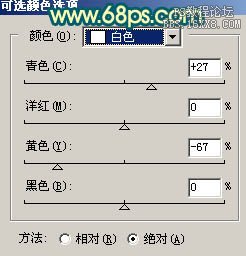

二、把當前的可選顏色調整圖層復制一層,圖層混合模式改為“正片疊底”,效果如下圖。

三、創建曲線調整圖層,對藍色進行調整,參數設置如圖4,確定后用黑色畫筆把人物衣服部分擦出來,效果如圖5。
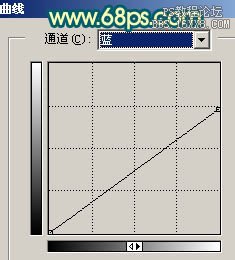

四、創建色彩平衡調整圖層,參數設置如圖6,確定后用黑色畫筆把衣服部分擦出來。
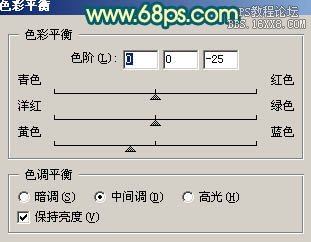

五、新建一個圖層,按Ctrl + Alt + Shift + E 蓋印圖層,執行:濾鏡 > 模糊 > 高斯模糊,數值為6,確定后執行:圖像 > 調整 > 亮度/對比度,參數設置如圖8,然后按Ctrl + U 調整色相/飽和度,參數設置如圖9,確定后加上圖層蒙版,用黑色畫筆把人物部分擦出來,效果如圖10。
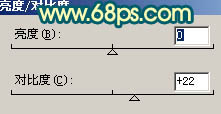
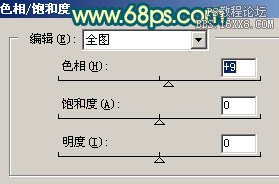

六、創建可選顏色調整圖層,對紅色進行調整,參數設置如圖11,效果如圖12。
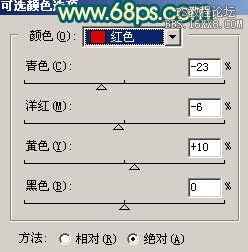

七、新建一個圖層,蓋印圖層。圖層混合模式改為“濾色”,圖層不透明度改為:30%,效果如下圖。

八、創建色彩平衡調整圖層,參數設置如圖14,效果如圖15。
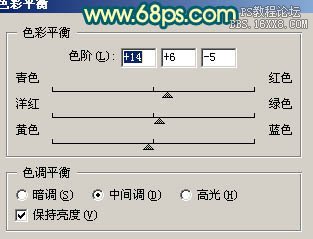

九、創建色相/飽和度調整圖層,對藍色進行調整,參數設置如圖16,效果如圖17。


十、創建亮度/對比度調整圖層,稍微把對比度加大一點,效果如下圖。

十一、新建一個圖層,蓋印圖層,用鋼筆工具把人物的嘴唇摳出來,適當羽化后按Ctrl + B 稍微調紅一點,效果如下圖。

十二、新建一個圖層,蓋印圖層,簡單的給人物磨下皮,效果如下圖。

十三、創建曲線調整圖層,稍微調亮一點,效果如下圖。

十四、最后整體調整下顏色,完成最終效果。


網友評論